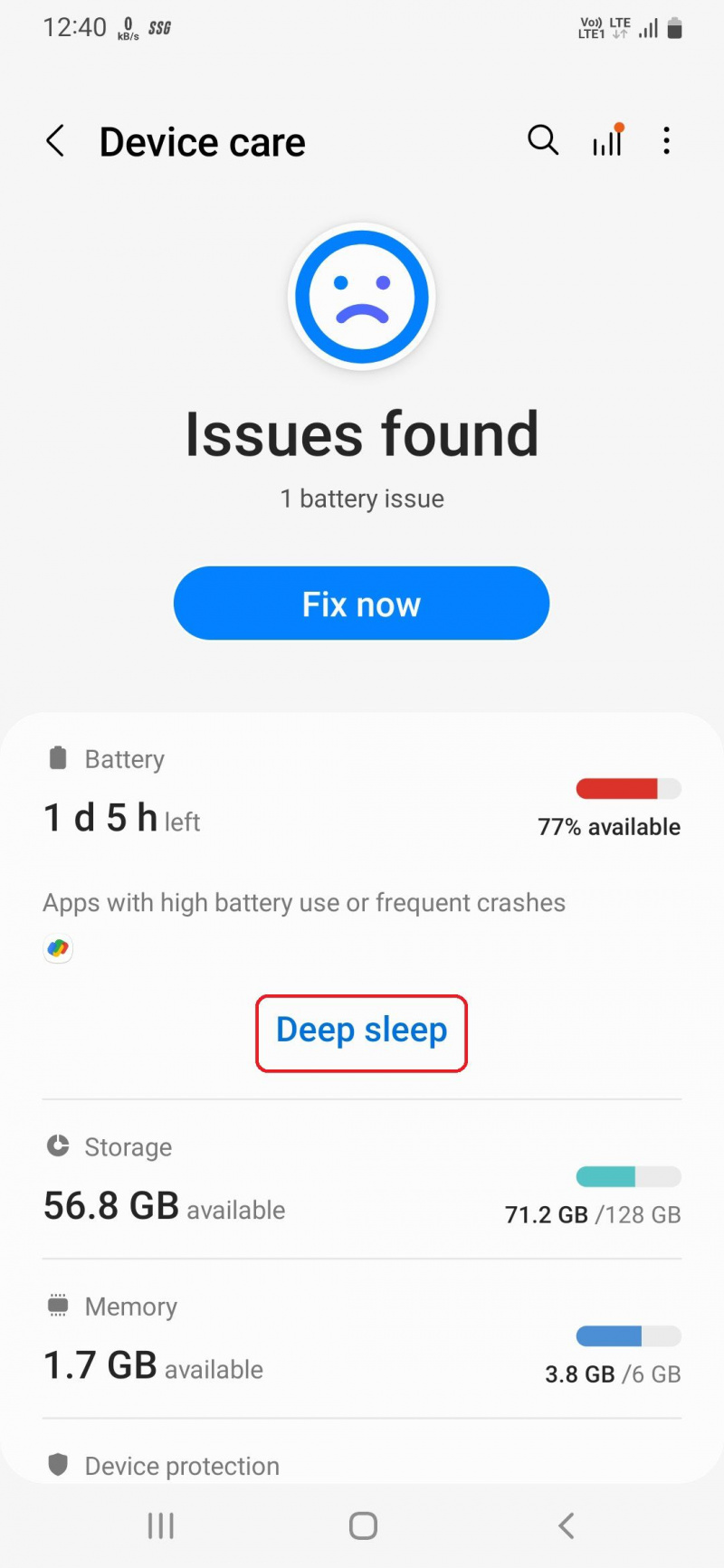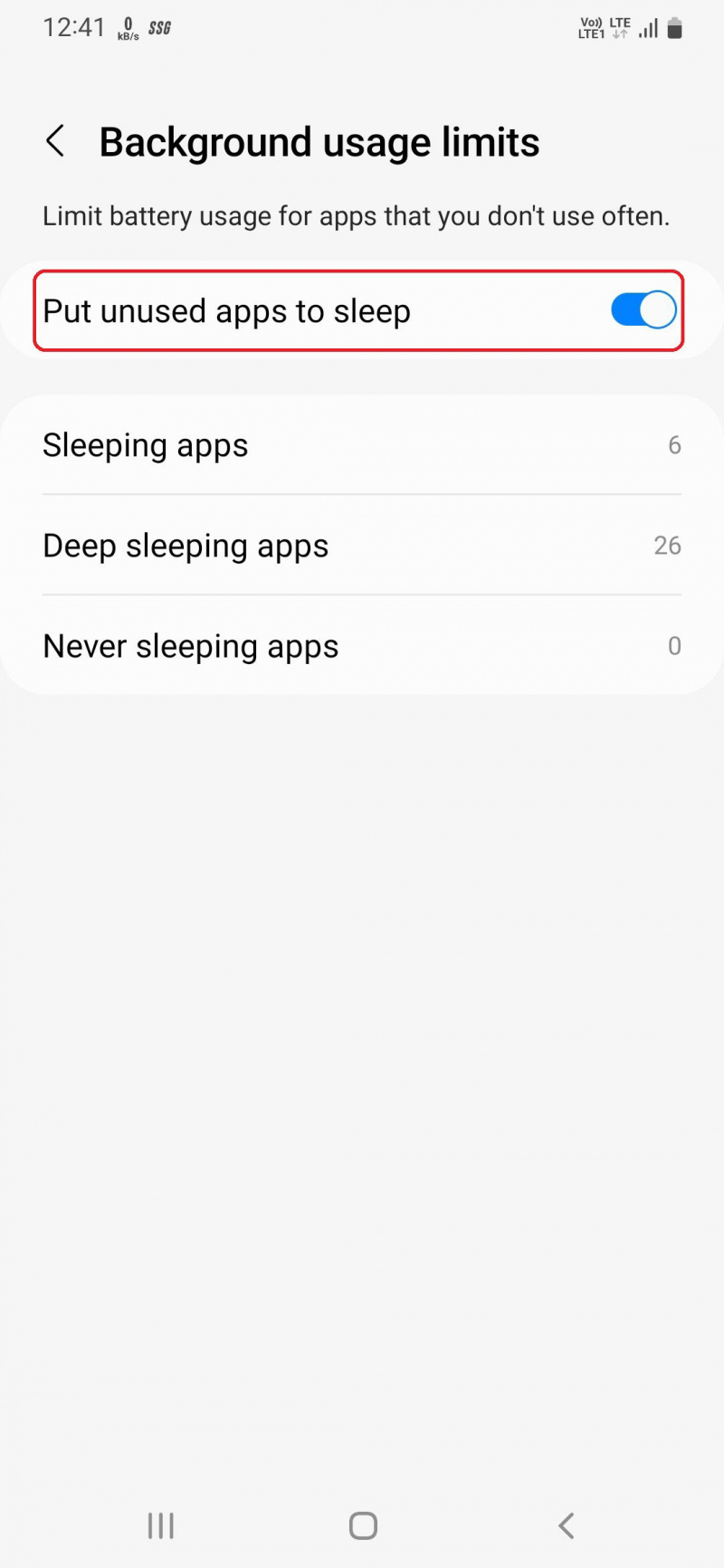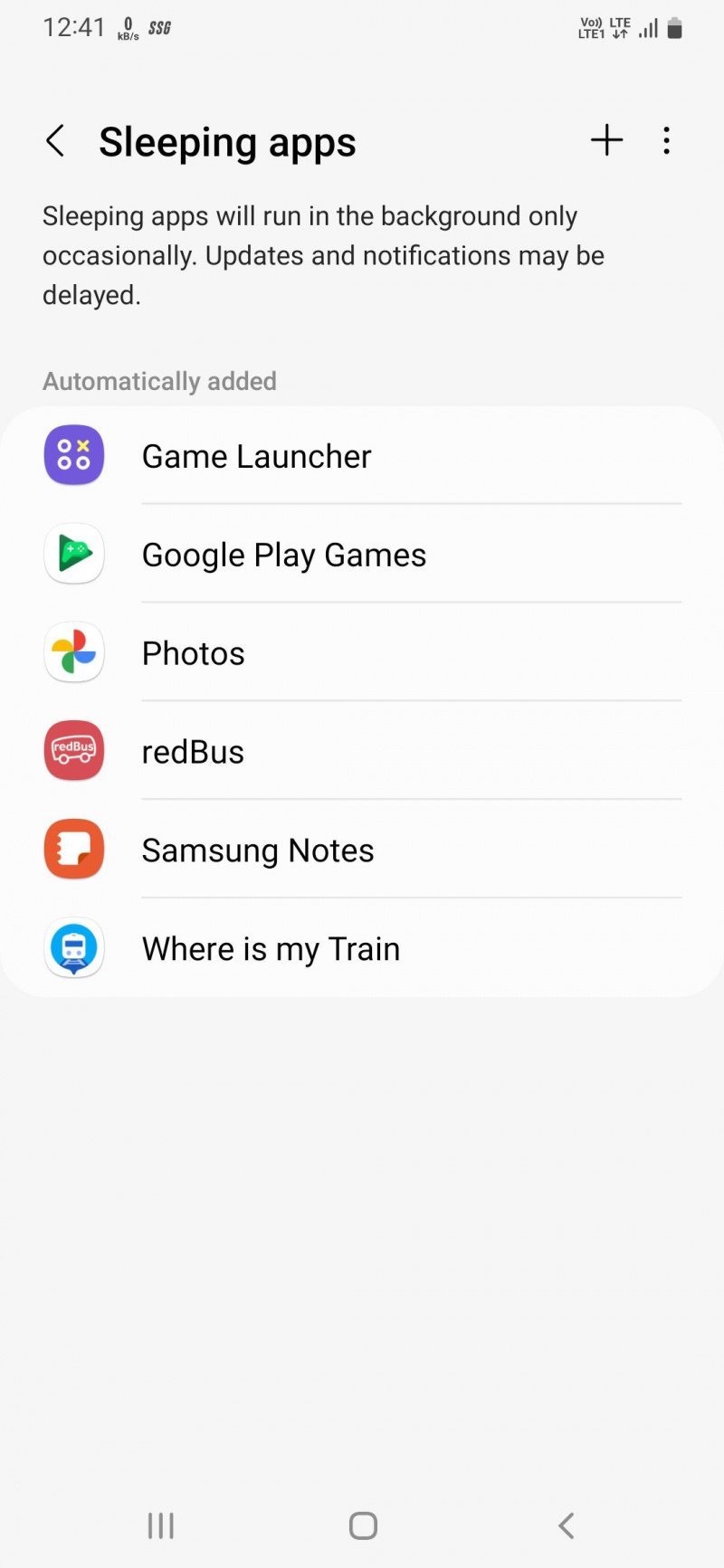Samsung Galaxy フォンは、時間の経過とともに多くのアップグレードを経てきました。 Touchwiz に取って代わる 1 つの UI が主要なものでした。それ以来、Galaxy フォンには、スマートフォンのエクスペリエンスを向上させるためのクールな機能がたくさん詰め込まれています。
Galaxy スマートフォンには機能が満載ですが、できることすべてにアクセスするには、いくつかの設定を微調整する必要がある場合があります。 Samsung電話を最大限に活用するために変更する必要がある設定は次のとおりです.
今日のメイク動画
1. Wi-Fi 通話をオンにする
Wi-Fi 通話は、モバイル ネットワークが弱い場合や利用できない場合に Wi-Fi 経由で通話を発信および受信できるようにすることで、通話の音声品質を向上させます。 Galaxy電話で有効にする方法は次のとおりです.
背景が透明な画像を作成する方法
- サムスンの起動 電話 アプリ。
- をタップします。 3 つのドット 検索アイコンの横にある 設定 オプション。
- 下にスクロールしてオンに切り替えます Wi-Fi 通話 .

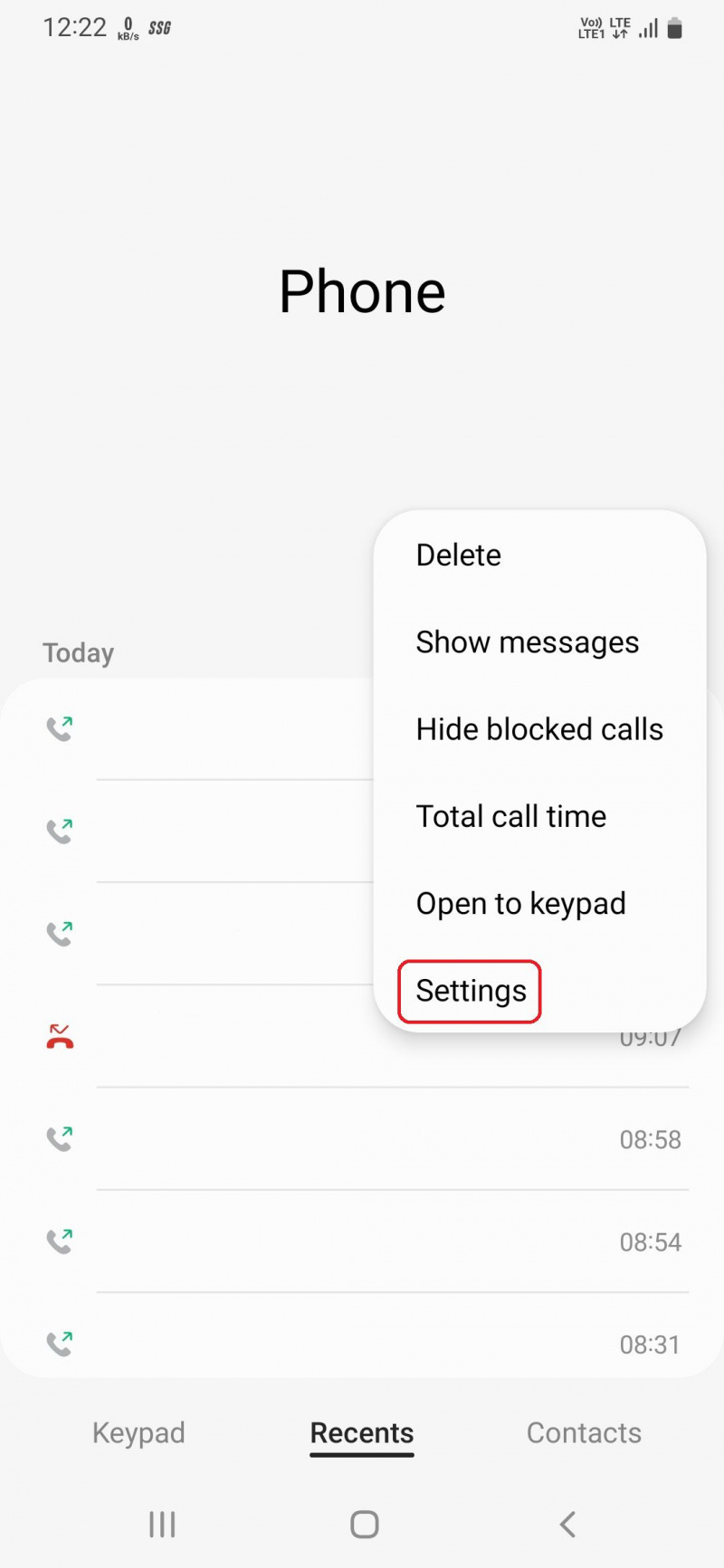
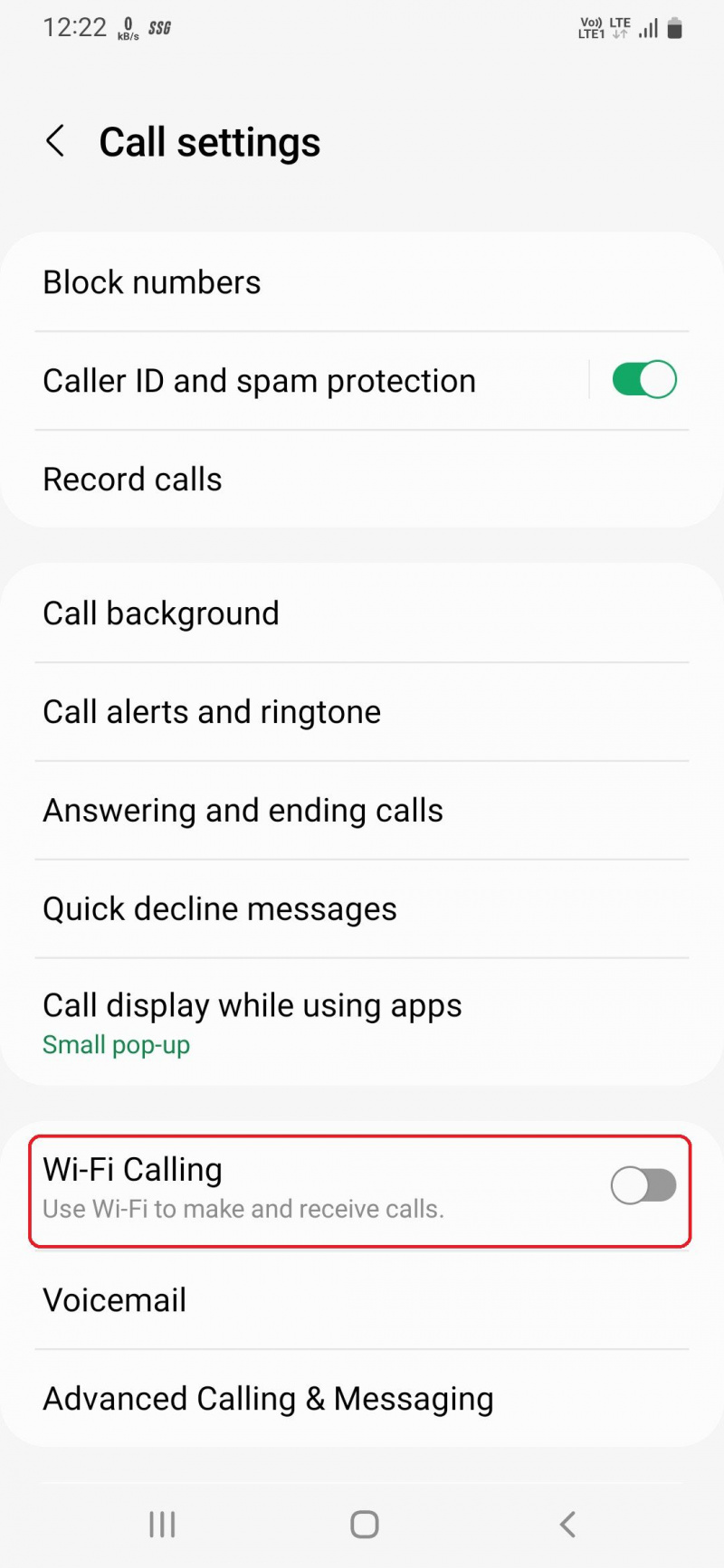
2. 自動入力サービスに Google パスワード マネージャーを使用する
パスワード マネージャーは、アプリや Web サイトを介してパスワードを保存、作成、および管理するために使用されます。インターネット上で利用できるオプションはたくさんありますが、信頼性が高く、デスクトップとモバイル デバイスの両方で動作し、無料で使用できる Google パスワード マネージャーは依然として最高のオプションの 1 つです。
Samsung Galaxy フォンでは、Samsung Pass が自動入力サービスのデフォルト オプションですが、次の手順に従って簡単に Google パスワード マネージャーに切り替えることができます。
- 案内する 設定 > 一般管理 をタップします パスワードと自動入力 .
- をタップします。 設定 自動入力サービスの下にあるアイコンから、 グーグル をタップします。 わかった 確認メッセージで。
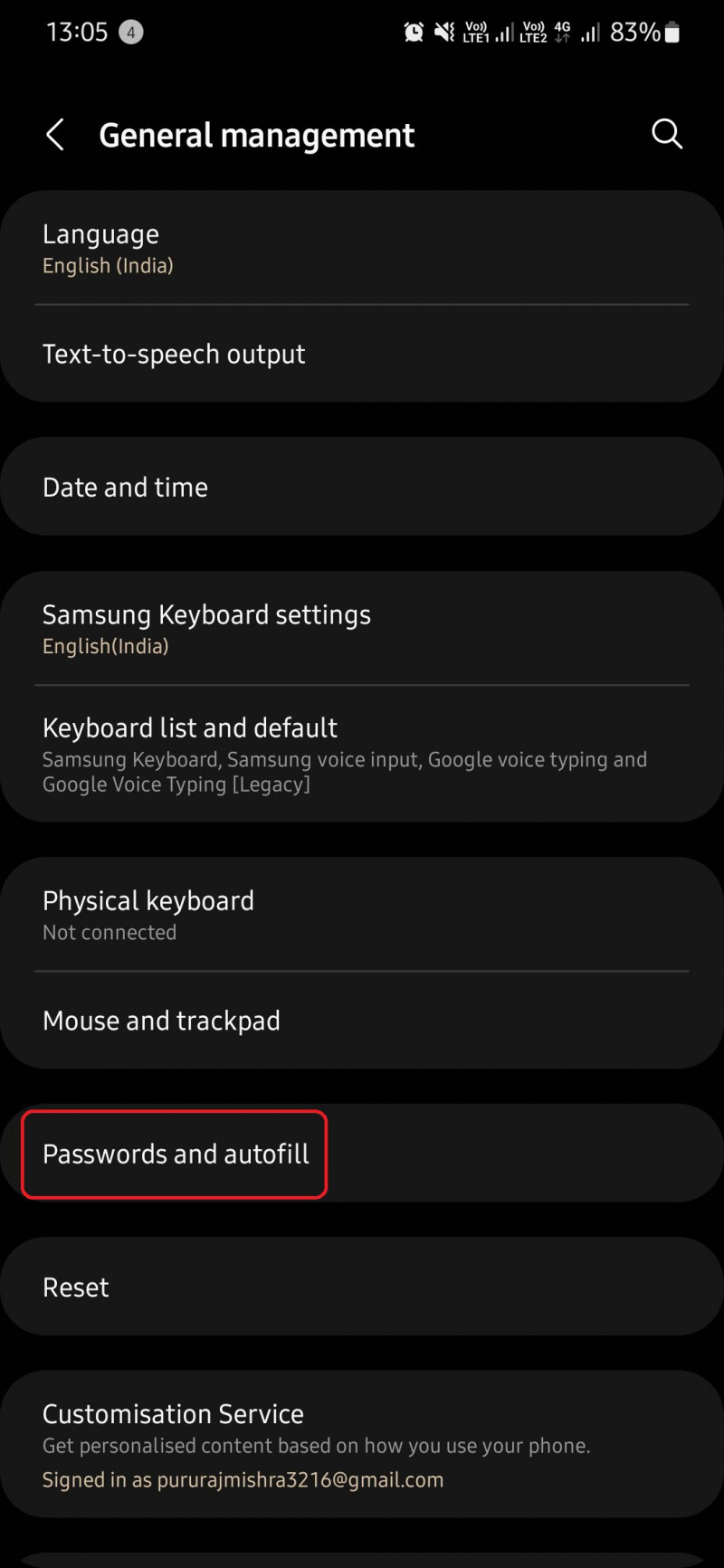
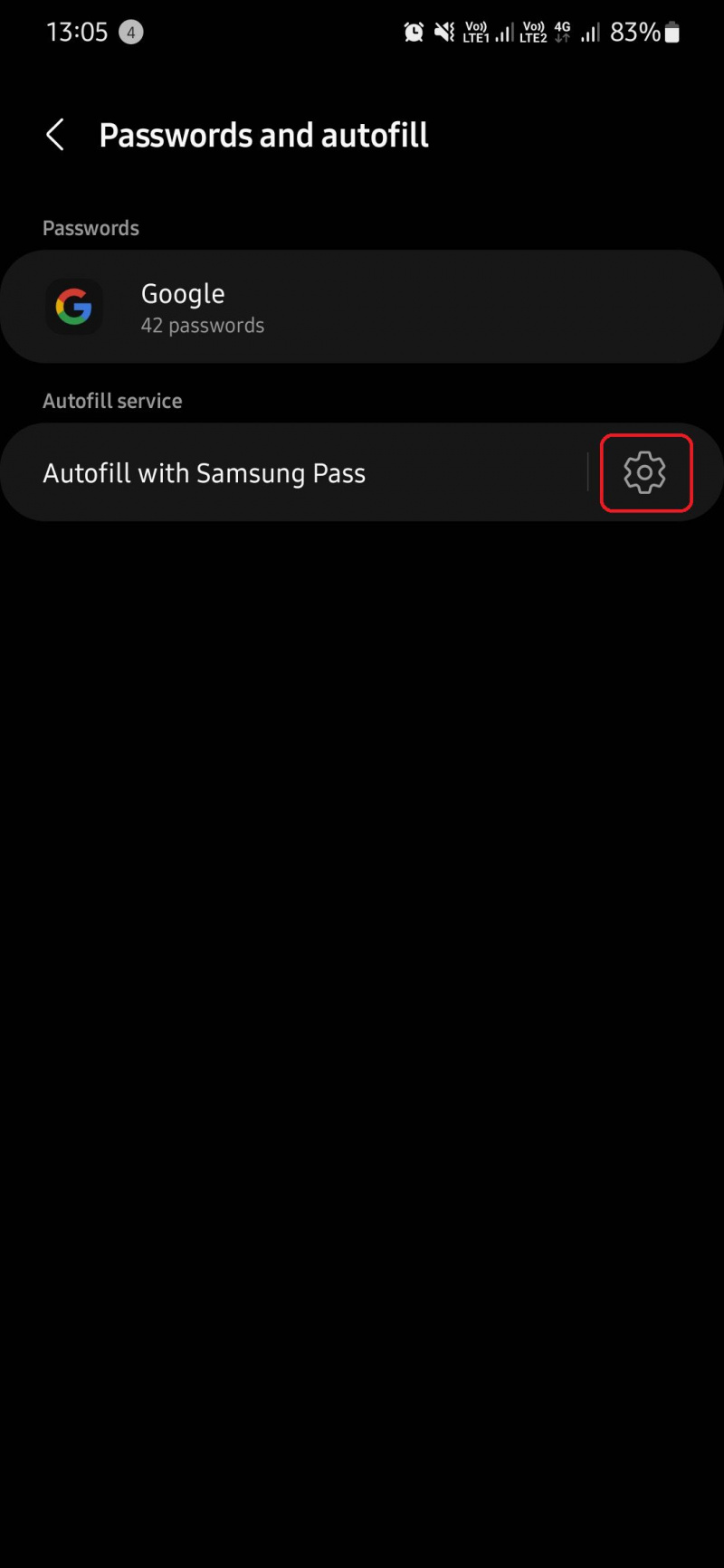
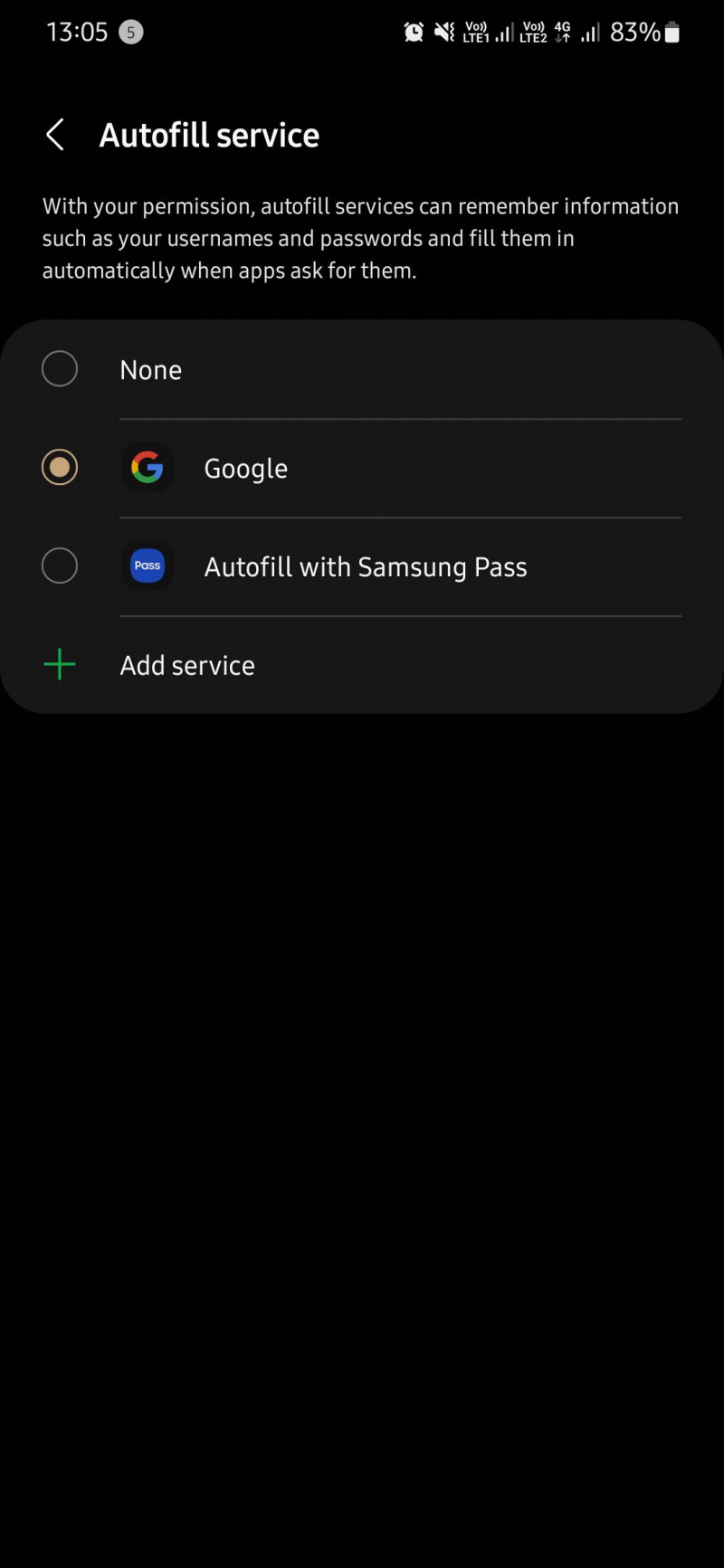
保存したパスワードの管理について知りたい場合、またはパスワード マネージャーを使用したことがない場合は、 Google パスワード マネージャーのガイド 助けるべきです。
3.パーソナライズド広告を無効にする
ブラウジングから友人との通話まで、携帯電話は膨大な量のデータを収集し、それを使用してパーソナライズされた広告を表示します。
.exeファイルの作成方法
パーソナライズされた広告は他の広告よりも関連性がありますが、このような方法でデータが使用されることに不安がある場合は、次の手順に従って無効にしてください。
- 開ける 設定 > プライバシー をタップします カスタマイズサービス .
- 次に、下にスクロールしてオフにします カスタマイズされた広告とダイレクト マーケティング .
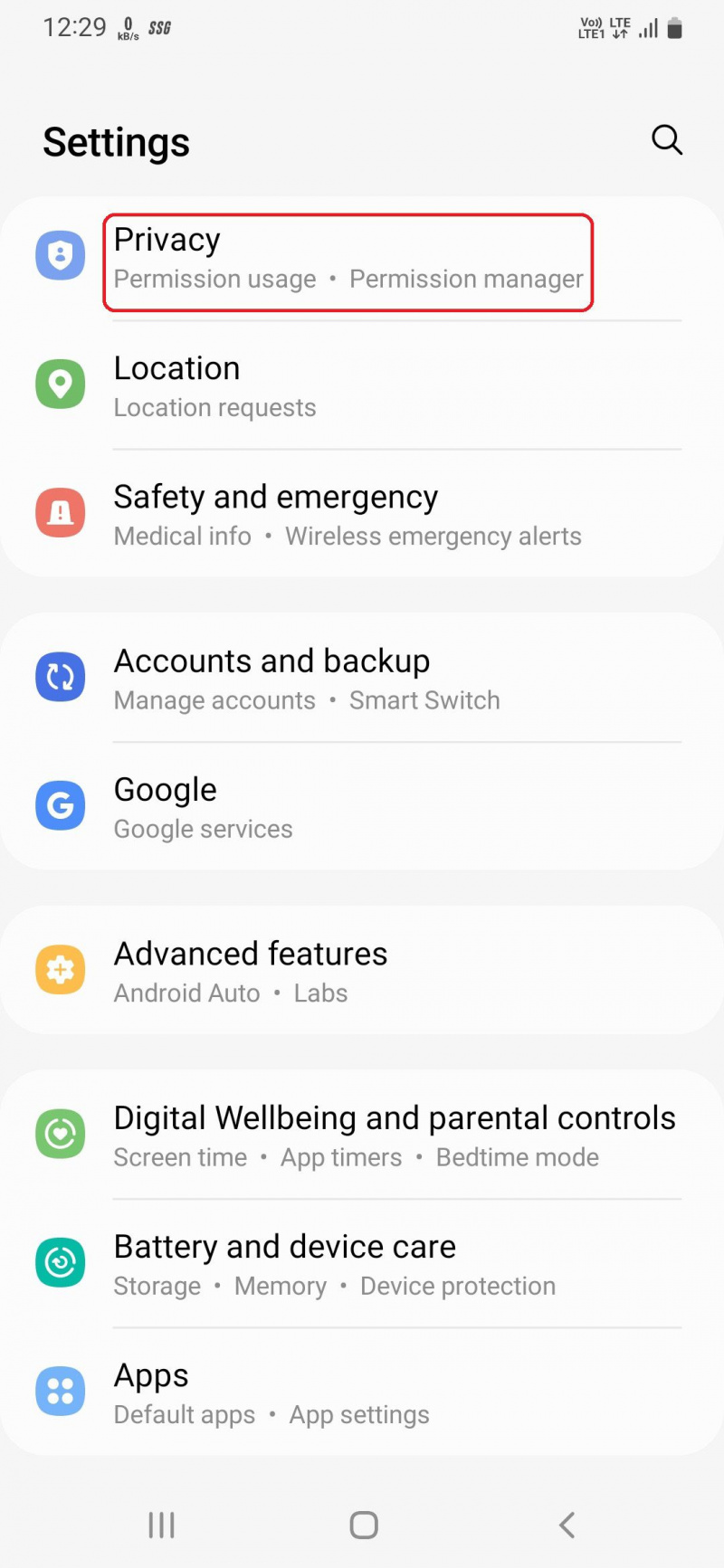
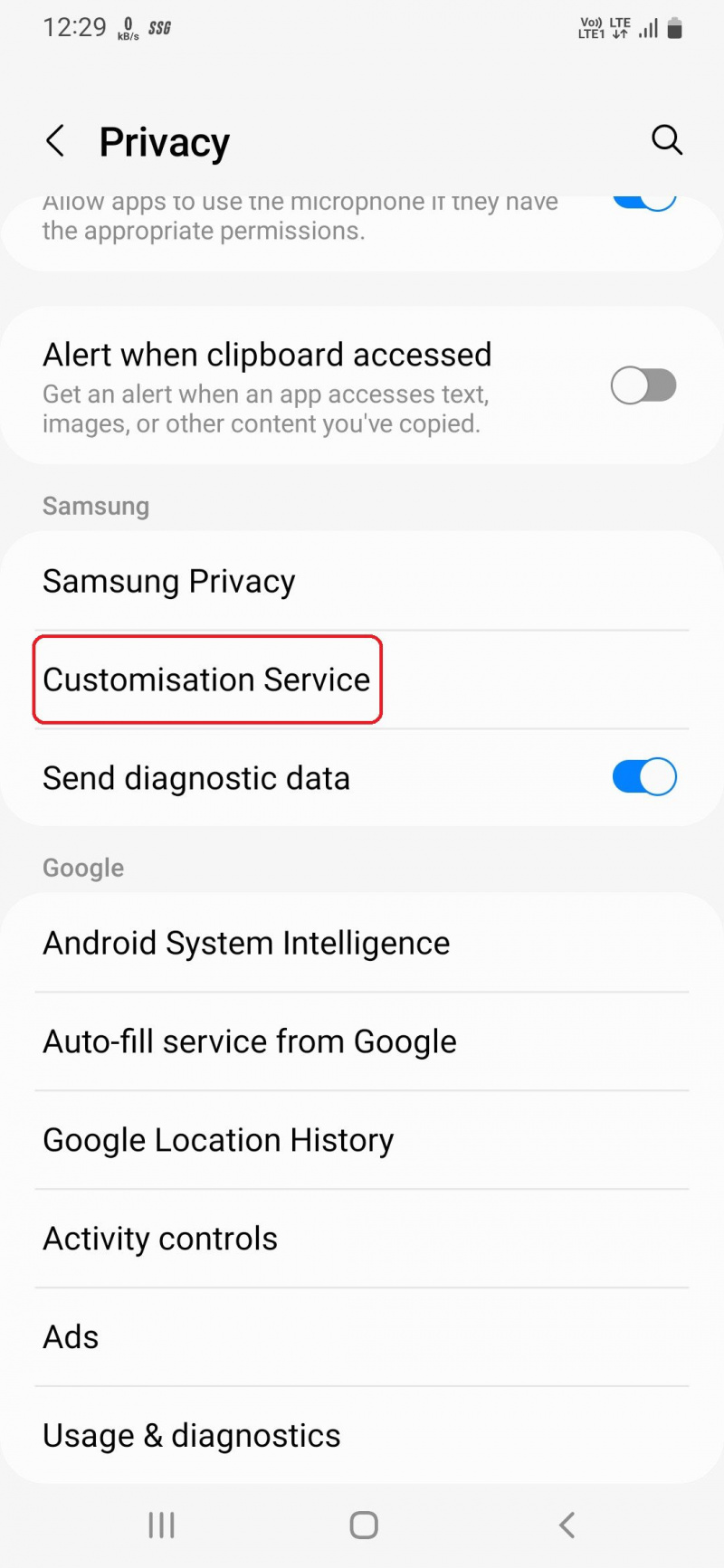
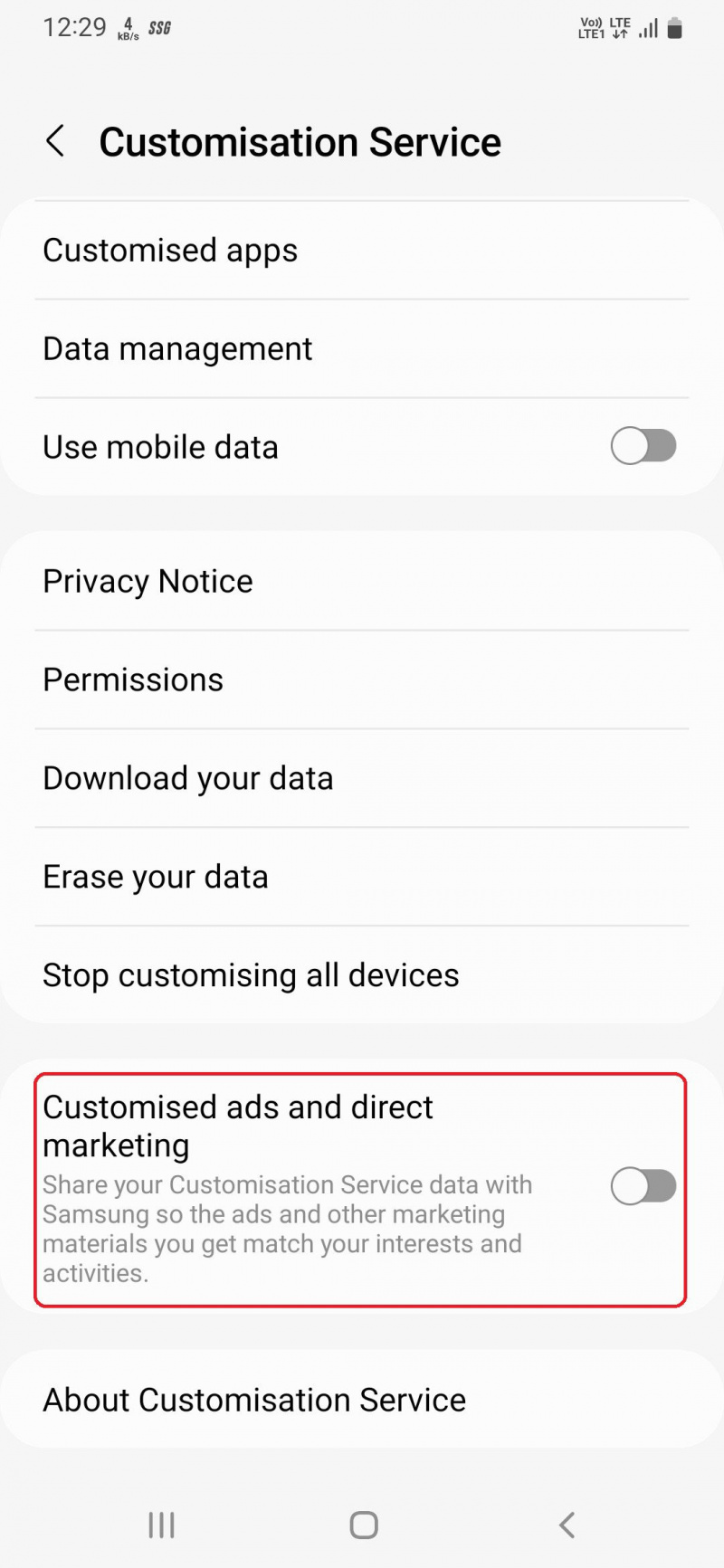
これらの手順に従うと、Samsung スマートフォンでパーソナライズド広告がオフになりますが、 Google のパーソナライズド広告を無効にする デスクトップにも。
4.ロック画面の通知を無効にする
ロック画面通知は、電話のロックを解除せずにメッセージやメールを一目で確認できる優れた方法です。便利な反面、誰でも自分の通知を確認できるため、プライバシー面での懸念もあります。
カレンダーからイベントを削除する方法
ロック画面通知を無効にするには、最初に画面ロックを設定する必要があります。設定が完了したら、次の手順に従います。
- に行く 設定 > ロック画面 .
- 下にスクロールすると、 通知 オプション。ロック画面に通知を表示したくない場合はオフにします。
- ただし、機密コンテンツのみを非表示にする場合は、をタップして通知設定メニューを開きます 通知 .
- ここでは、コンテンツの非表示や透過性から、常時表示、表示する通知の種類まで、すべてをカスタマイズできます。
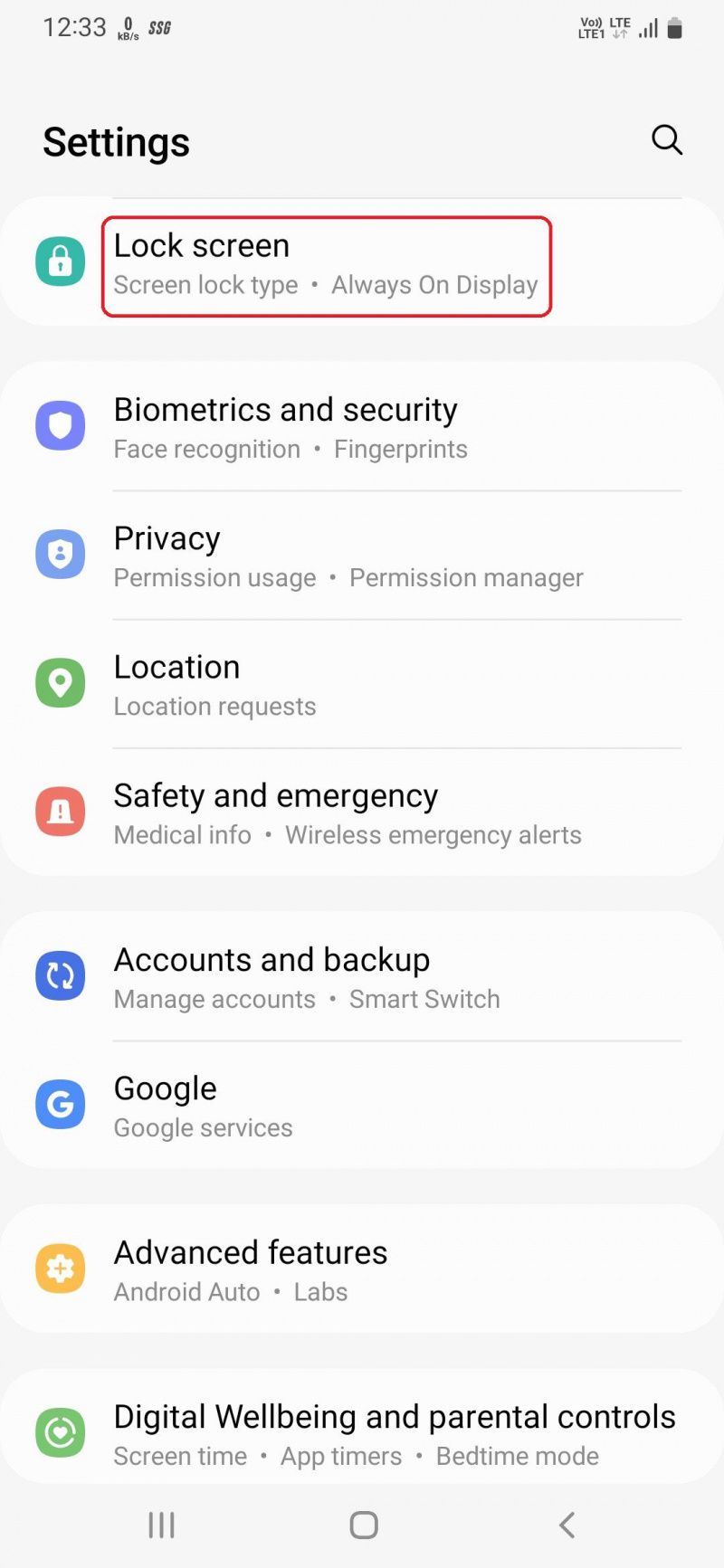
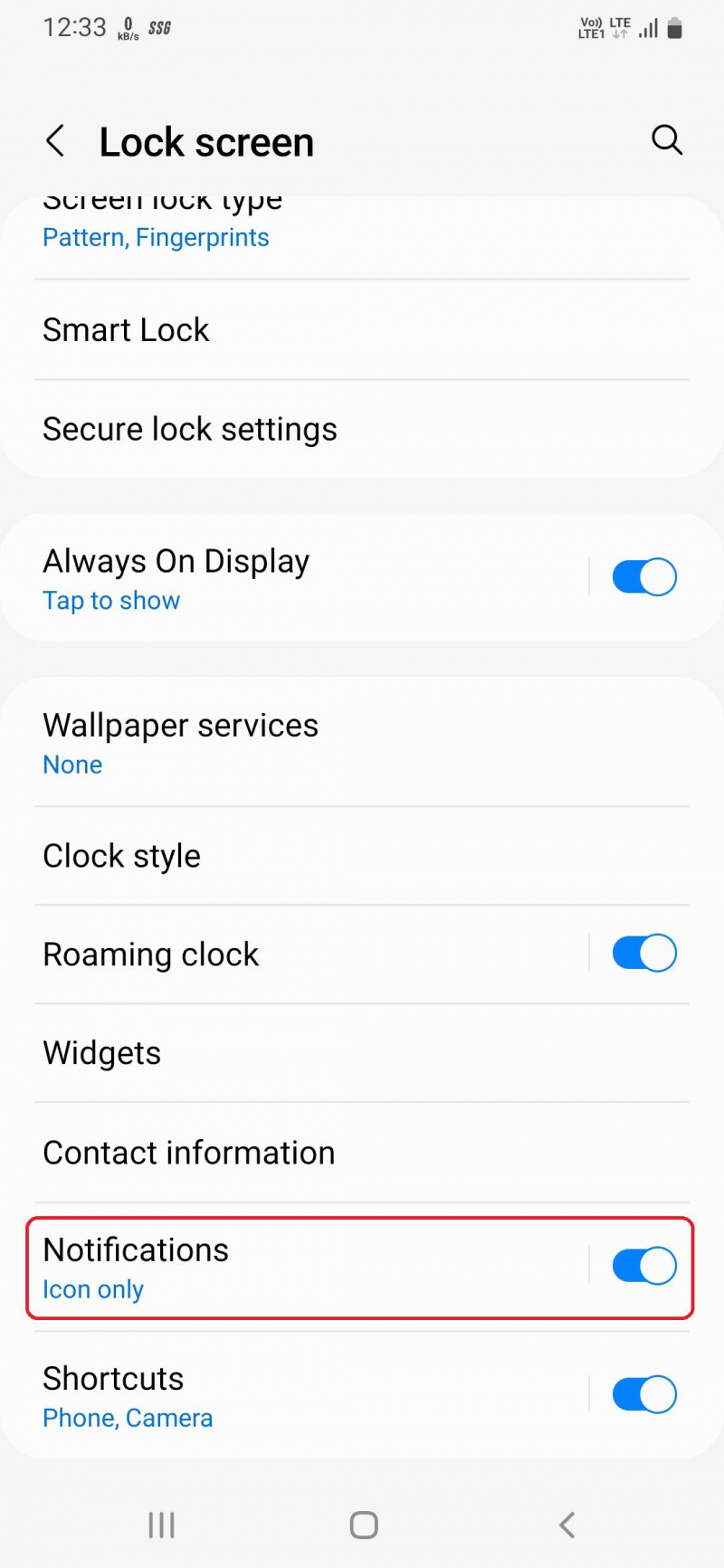
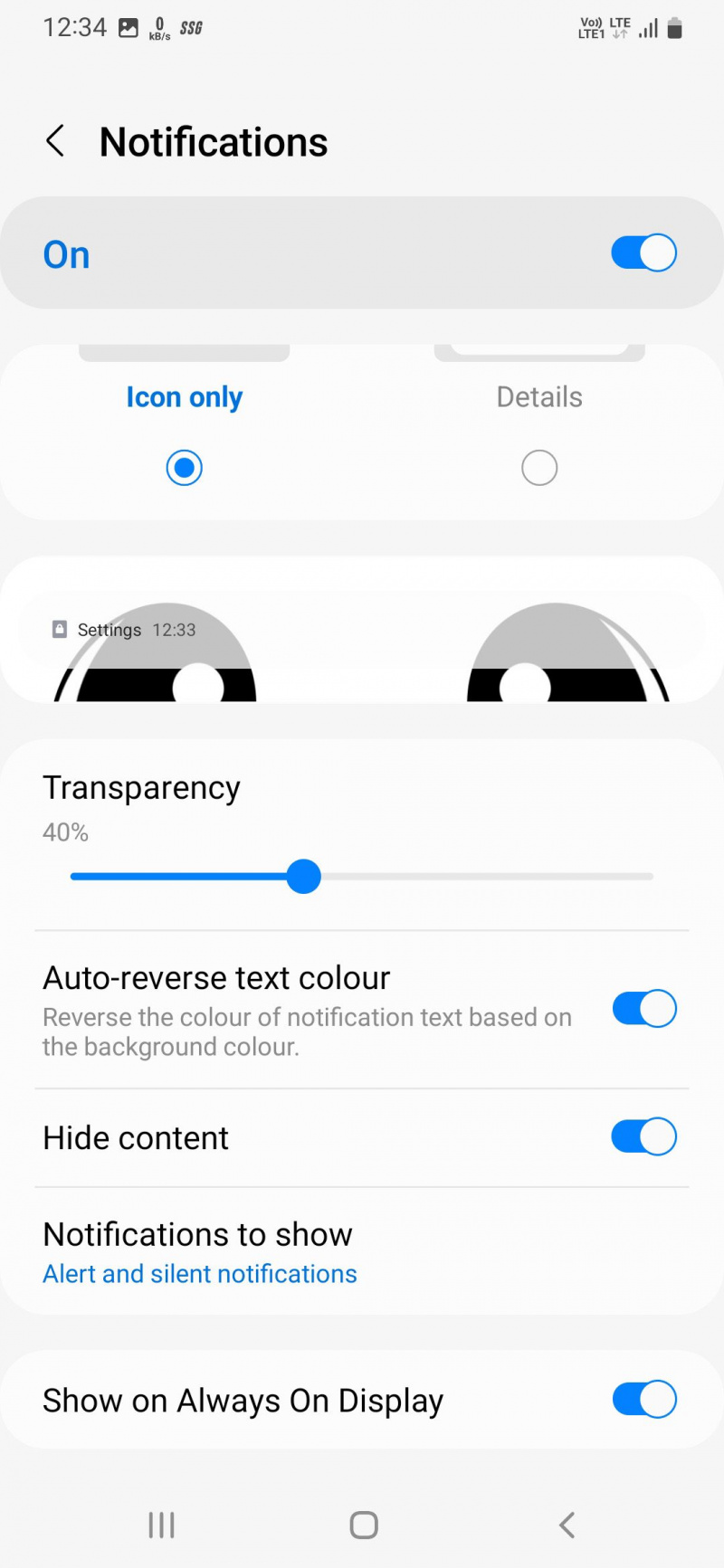
5.スリープアプリをカスタマイズする
バッテリーを節約したり、パフォーマンスを向上させたりするために、あまり使用しないアプリをスリープ モードにして、バックグラウンドでリソースを使用できないようにします。これは素晴らしい機能ですが、作業中にアプリを閉じてスリープ状態になると、作業が失われます。
これを防ぐために、One UI にはスリープ状態のアプリをカスタマイズするオプションがあります。 Samsung Galaxy スマートフォンでスリープ モードのアプリを管理する方法は次のとおりです。
- 開ける デバイスのお手入れ をタップします。 深い眠り .
- 今すぐタップ バックグラウンド使用制限 オフにする 使用していないアプリをスリープ状態にする .